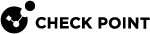設定DDNS和存取服務
在裝置> DDNS 和裝置存取頁面中可:
-
在其中一個受支援的供應商中設定 DDNS 帳戶詳細資訊。
-
設定一項服務,允許您在設備位於NAT、防火牆後面或具有動態分配的IP位址的情況下遠端連線到設備。
DDNS
設定 DDNS 時,設備會使用其 IP 位址更新供應商。然後,使用者可以使用供應商的主機名而不是IP位址連線到設備。
這對於通過 VPN 將設備連線到內部網路的遠端存取使用者尤其重要。
|
|
注意事項:若將 SAML 身分識別供應商設為使用 Quantum Spark 裝置的 DDNS 位址,則變更這個 DDNS 位址會破壞設定。若要繼續使用 SAML 身分識別供應商,須在身分識別識別供應商的入口網站中為 SAML 應用程式新增唯一識別碼網址和回覆網址。 |
要設定 DDNS,請執行以下操作:
-
選擇按 名稱從網際網路 (DDNS)連線到設備。
-
在頁面上輸入您的帳戶的詳細資訊:
-
供應商 - 選擇您用來設定帳戶的 DDNS 提供者。
-
使用者名稱 - 輸入帳戶的使用者名。
-
密碼 - 輸入帳戶的密碼。

注意:密碼或共用金鑰中不可使用以下字元:
{ } [ ] ` ~ | ‘ " \(最大字數:255) -
主機名 - 輸入 DDNS 帳戶中定義的可路由主機名。
有關這些詳細資訊的詳細資訊,請參閱供應商的網站。
-
-
確保 選取中「重新初始化內部證書 」。啟用此功能或更改設定時,必須重新初始化內部證書,使其對新 DNS 有效。
訪問我的設備
“到達我的設備”允許您從網際網路遠端連線到設備,以便在必要時使用 WebUI 或 CLI。這是通過Check Point雲端服務通過隧道連線管理UI或 CLI 連線來完成的。在設備位於 NAT 設備或防火牆後面且無法直接訪問![]() 用於封鎖流量和檔案並顯示UserCheck訊息的UserCheck規則動作。使用者可以同意允許活動。的情況下,此類設定非常有用。此外,該功能還可以更輕鬆地訪問具有動態分配的IP位址的設備。
用於封鎖流量和檔案並顯示UserCheck訊息的UserCheck規則動作。使用者可以同意允許活動。的情況下,此類設定非常有用。此外,該功能還可以更輕鬆地訪問具有動態分配的IP位址的設備。
要註冊「訪問我的設備」服務,請執行以下操作:
-
點擊“ 註冊”。
將打開「訪問我的設備」 視窗。
-
對於主機名稱,請使用預設主機名稱或輸入裝置名稱,以便啟用遠端存取。
-
如果已定義主機名,請選擇「使用現有主名註冊」,然後輸入閘道的驗證令牌。此令牌驗證現有名稱是否屬於此設備擁有者。
-
點擊套用
驗證令牌、Web 連結和Shell連結顯示在頁面上。
-
前往裝置>管理員存取。將網際網路設定為管理者訪問來源並設定指定的IP位址。
當閘道參與 VPN 時,您可以從加密網域![]() 安全閘道保護的網路,及加密和解密VPN流量的網路。中排除 WAN 介面(或用於網際網路連線的任何其他介面),並在沒有 VPN 隧道的情況下使用“訪問我的設備”流量。
安全閘道保護的網路,及加密和解密VPN流量的網路。中排除 WAN 介面(或用於網際網路連線的任何其他介面),並在沒有 VPN 隧道的情況下使用“訪問我的設備”流量。
在 VPN 站點到站點全局設置的高級設置中,啟用 不加密來自本地閘道的連線。
如何使用「訪問我的設備」服務存取閘道:
註冊完成後,將使用設備的IP位址建立到 Check Point 雲端服務的傳出隧道。